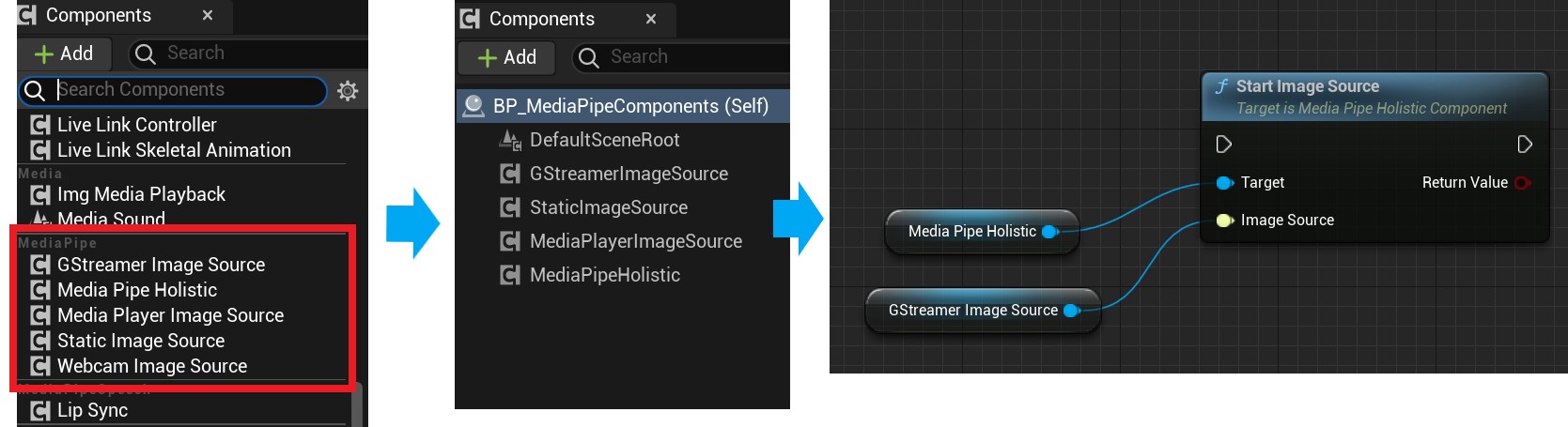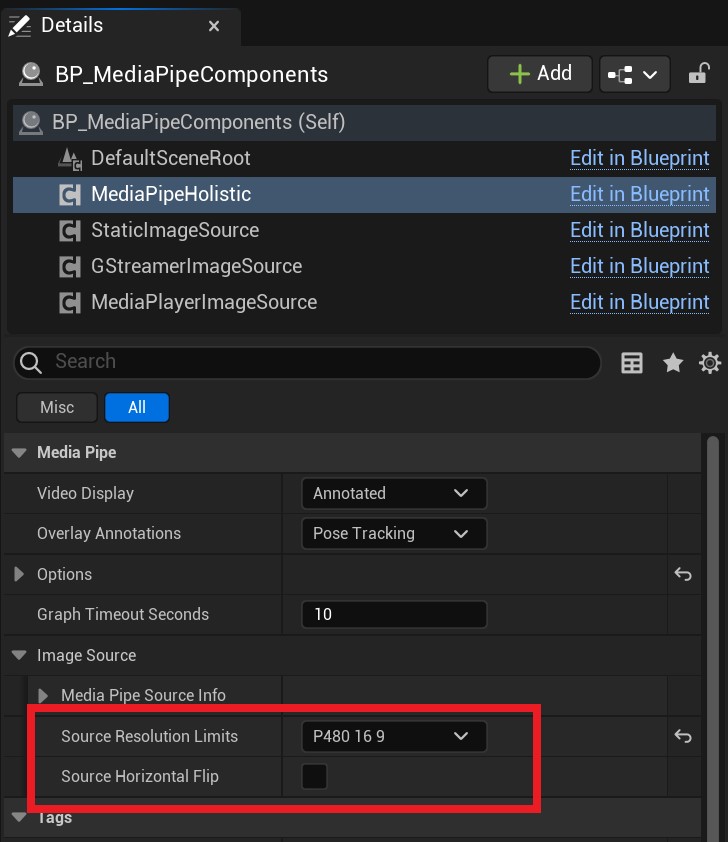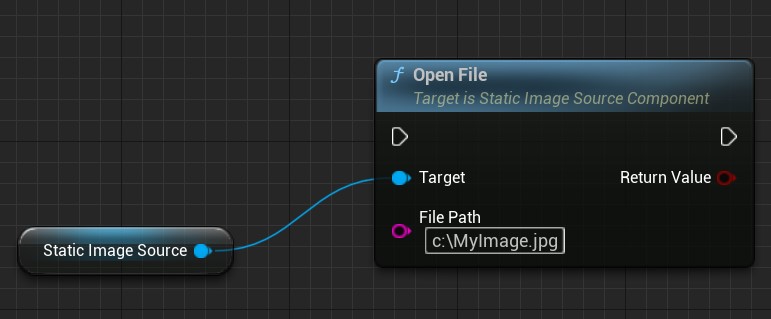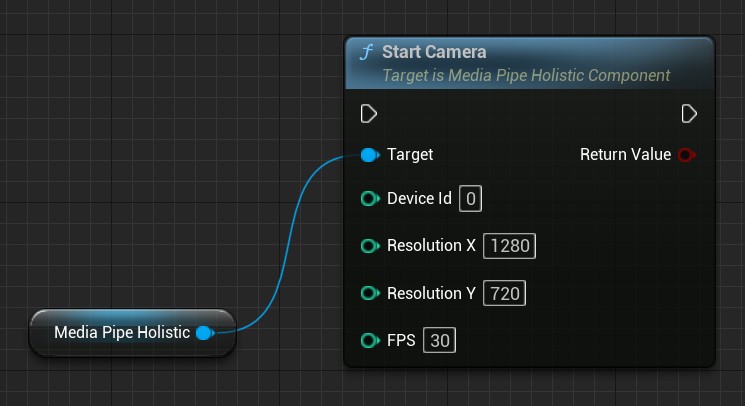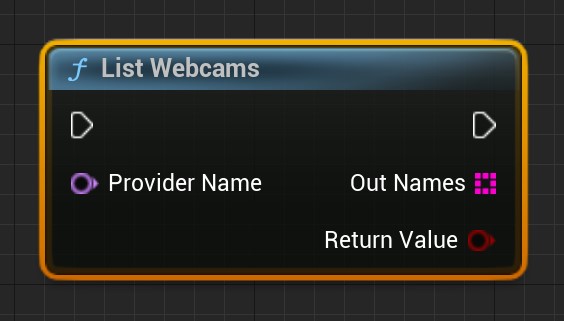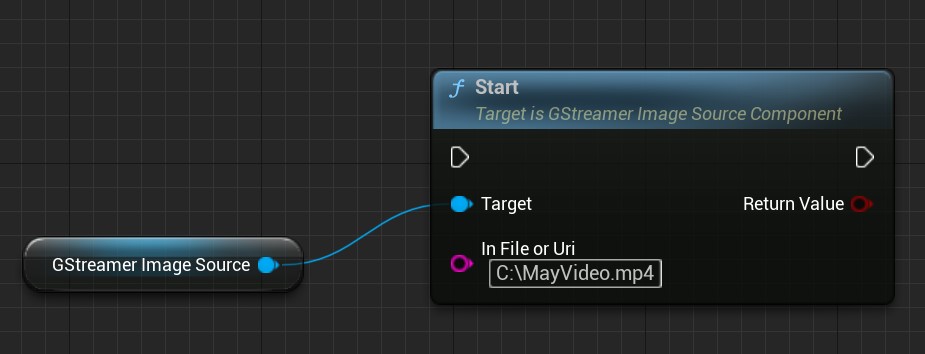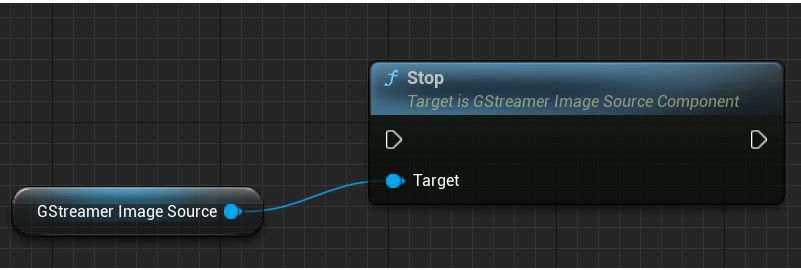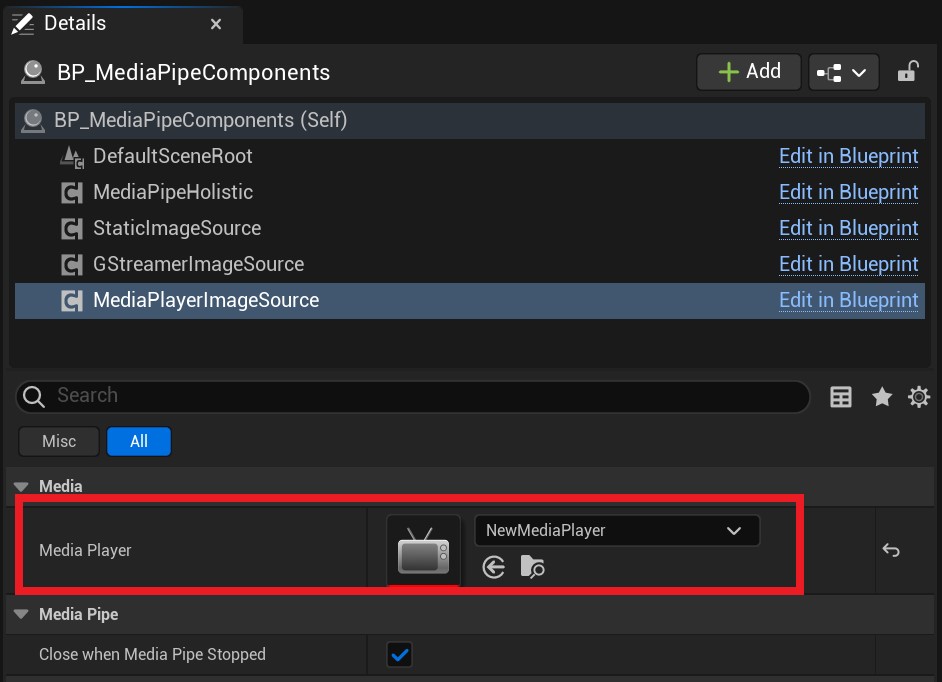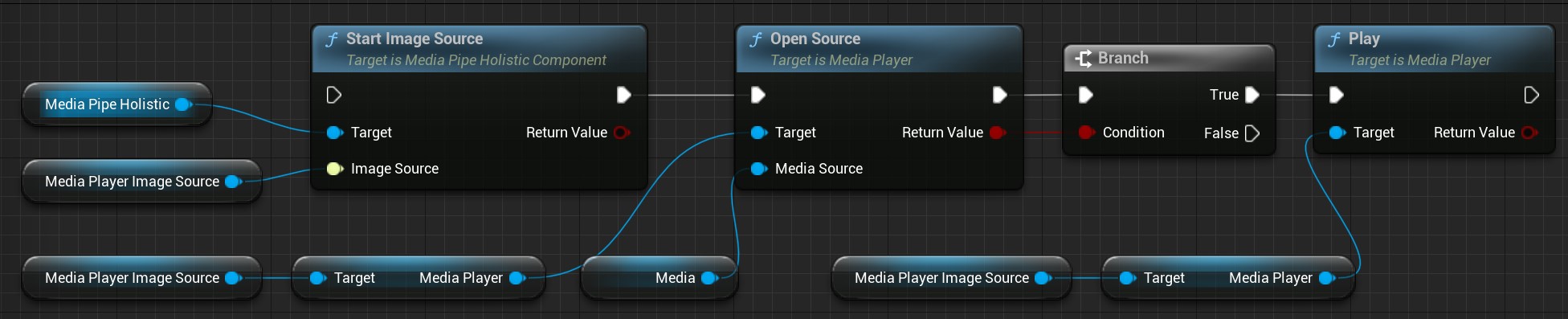Image Source
Image Source 表示图像源。
MediaPipe4U 将提供图像数据(静态图片、视频流、视频文件)的组件,统一抽象为一个 UE 接口 IMediaPipeImageSource, 表示 mediapipe 用于捕捉动作和表情的图像来源。
内置 Image Source
MediaPipe4U 中内置了 4 种图像源:
- StaticImageSourceComponent : 静态图片图像源,支持从 jpg, png 等图片文件捕获图像。
- WebcamImageSourceComponent :摄像头图像源,支持从本机摄像头捕获图像。
- GStreamerImageSourceComponent :基于 GStreamer 实现的媒体管线,支持从视频文件、在线流媒体(RTMP/RSTP/HTTP 等协议)中捕获图像。
- MediaPlayerImageSourceComponent :从 Unreal Engine 的 Media Player 组件中捕获图像 (beta)。
WebcamImageSourceComponent 内置在 MediaPipeHolisticComponent 中,不需要手动添加。
WebcamImageSourceComponent 通过调用 MediaPipeHolisticComponent 的 StartCamera 函数来使用,不使用 StartImageSource 函数。
如何使用 Image Source
- 添加图像源组件(蓝图编辑器中)。
- 调用 MediaPipeHolisticComponent 上的 StartImageSource 活 StartImageSourceAsync 函数从 Image Source 组件中进行动作捕捉。
- 调用 Image Source 的”打开”函数,打开摄像头、图片、视频文件等。
不同的 Image Source 组件有不同的“打开”函数,图中并未展示。
各种图像源如何使用,请继续阅读本文档下面的内容。
Image Source 通用属性
bCloseWhenMediaPipeStopped
是否在 MediaPipe 动补停止时(例如:调用了 MediaPipeHolisticComponent 的 Stop 函数)自动停止 Image Source (自动关闭文件、MediaPlayer 等)。
默认值: true
当 bCloseWhenMediaPipeStopped 未 true 时,调用 MediaPipeHolisticComponent 的 Stop 函数将自动结束动补,并关闭正在使用的 Image Source。
Image Source 高级控制
你可以通过 MediaPipeHolisticComponent 的属性来控制 Image Source 的高级操作,但是,不是所有的图片源都支持这些操作:
| 控制属性 | 说明 |
|---|---|
| SourceHorizontalFlip | 水平反转图像 |
| SourceResolutionLimits | 限制图像分辨率 |
使用 SourceResolutionLimits 限制图像源的分辨率,可以有效的提升 mediapipe 算解器的性能。
StaticImageSourceComponent
打开图片
通过调用 StaticImageSourceComponent 的 OpenFile 函数来打开一个 jpg 或 png 文件。
WebcamImageSourceComponent
打开摄像头
MediaPipe4U 内置的 WebcamImageSourceComponent 提供了摄像头采集画面的支持。
Windows 平台摄像头使用 OpenCV 实现,并且只支持 Direct Show 摄像头,如果你的摄像头不支持 Direct Show ,可能无法使用。
Android 平台摄像头使用 Android CameraX 实现。
摄像头采集只需要调用 MediaPipeHolisticComponent 的 StartCamera 函数或 StartImageSourceAsync 函数:
StartCamera 参数:
| 参数 | 说明 | 示例 |
|---|---|---|
| DeviceId | 从 0 开始的摄像头编号 | 0 |
| ResolutionX | 摄像头水平分辨率 | 1280 |
| ResolutionY | 摄像头垂直分辨率 | 720 |
| FPS | 帧率 | 30 |
MediaPipe4U 只查找 Direct Show 摄像头,因此摄像头编号可能和其他软件有所不同。
当设置的分辨率摄像头不支持时,会自动寻找合适的分辨率。
当设置的帧率摄像头不支持时,会自动寻找合适的帧率
列出摄像头
StartCamera 通过传递摄像头编号来开启摄像头,你可以通过 MediaPipe4U 的蓝图函数库中的 ListWebcams 函数来列出本地机器中所有的摄像头,数组下标(索引)可用于 DeviceId 参数。
其中 Provider 参数表示摄像头提供程序,默认是 OpenCV ,当前仅支持 OpenCV 摄像头实现,因此,你不需要关心这个参数。
ListWebcams 返回一个 bool 值,指示调用是否成功。
对于 Android,ListWebcams 总是返回 0 和 1 两个设备 id,0 表示前置摄像头, 1 表示后置摄像头。
关闭摄像头
通过调用 MediaPipeHolisticComponent 的 Stop 函数关闭摄像头动补
GStreamerImageSourceComponent
Windows Only
可以使用 GStreamerImageSourceComponent 从一个视频文件或在线流媒体中采集画面来进行动作捕捉。
打开文件或流媒体
通过调用 GStreamerImageSourceComponent 的 Start 函数来打开一个视频文件或流媒体。
Start 函数参数:
InFileOrUri
要开打的视频文件或流媒体。
例如:
- C:\MyVide.mp4
- C:\MyVide.avi
- rtsp://wowzaec2demo.streamlock.net/vod/mp4:BigBuckBunny_115k.mov
- http://clips.vorwaerts-gmbh.de/big_buck_bunny.mp4
返回值:指示操作是否成功。
关闭文件或流媒体
通过调用 GStreamerImageSourceComponent 的 Stop 函数来关闭视频文件或流媒体。
MediaPlayerImageSourceComponent
MediaPipe4U 可以和 Unreal Engine 的 MediaPlayer 集成,从 MediaPlayer 中捕获画面。
MediaPlayerImageSourceComponent 是一个 Beta 功能,可能存在不稳定性。
MediaPlayerImageSourceComponent 仅支持对如下的像素格式解码:
- BGRA
- YUY2(YUNV, YUYV)
- NV12
- NV21
当前的 MediaPlayerImageSourceComponent 实现中,不支持高级控制(水平反转、分辨率限制)。
推荐使用 GStreamer 图像源来代替 MediaPlayer, 因为 GStreamerImageSourceComponent 有着更好的解码性能,也支持分辨率限制等高级功能。
配置 MediaPlayerImageSourceComponent
MediaPlayerImageSourceComponent 必须和 MediaPlayer 绑定,因此,你应该首先设置 MediaPlayer 属性。
开始捕捉
MediaPlayerImageSourceComponent 会在 MediaPlayer 打开后自动捕捉画面。因此捕捉是通过 MediaPlayer 控制的。
你可以使用 MediaPlayer 的 Open Source 或 Open Url 函数来开始捕捉画面。
下面的蓝图是一个启动 MediaPlayer 捕捉的完整流程:
图中的 Media 是一个 FileMediaSource 实例。